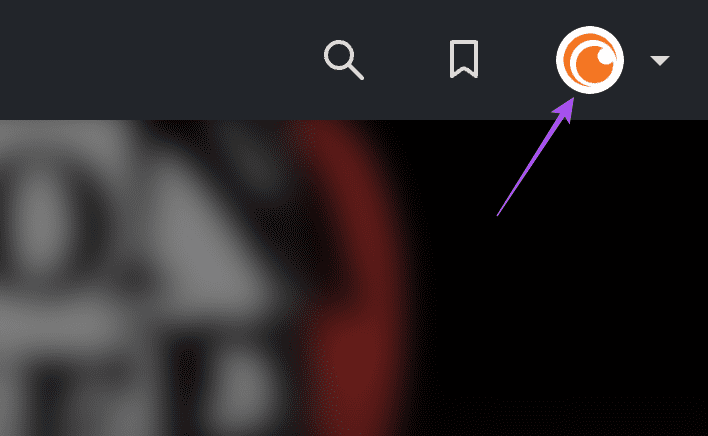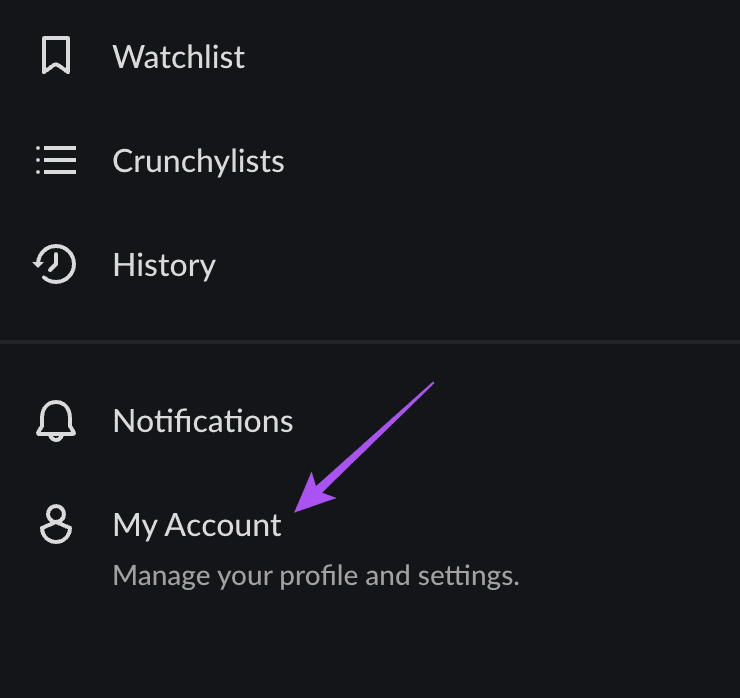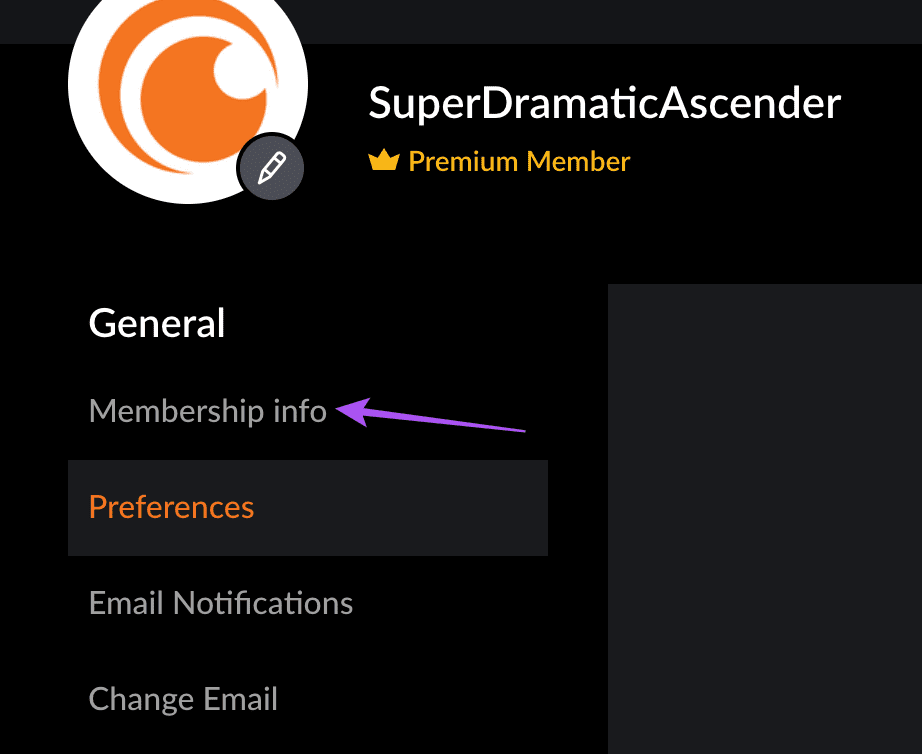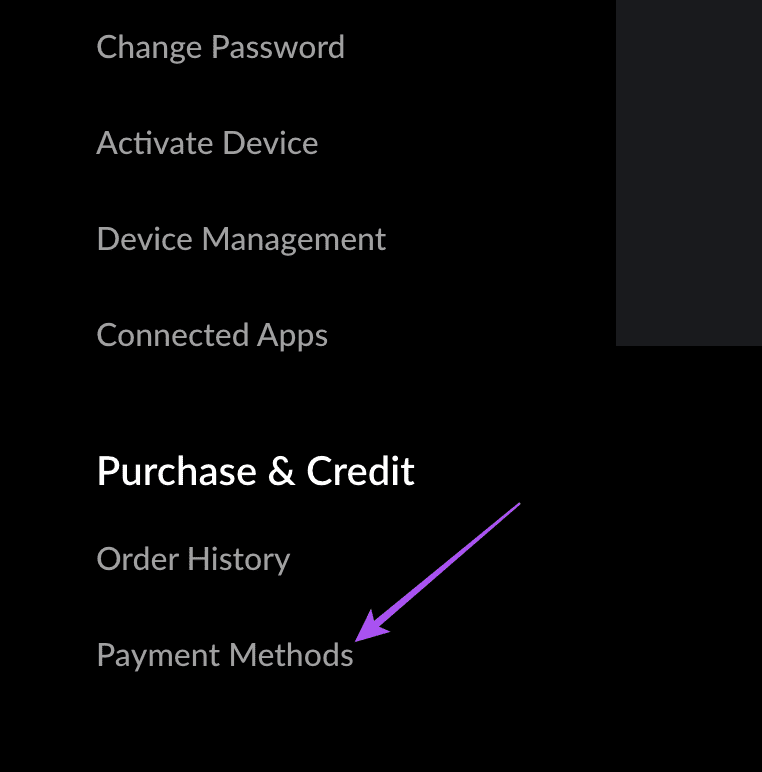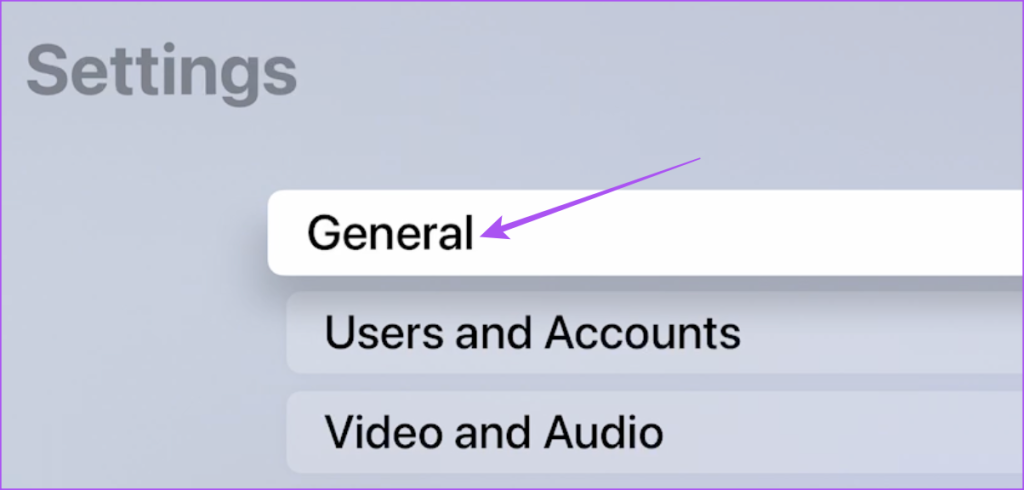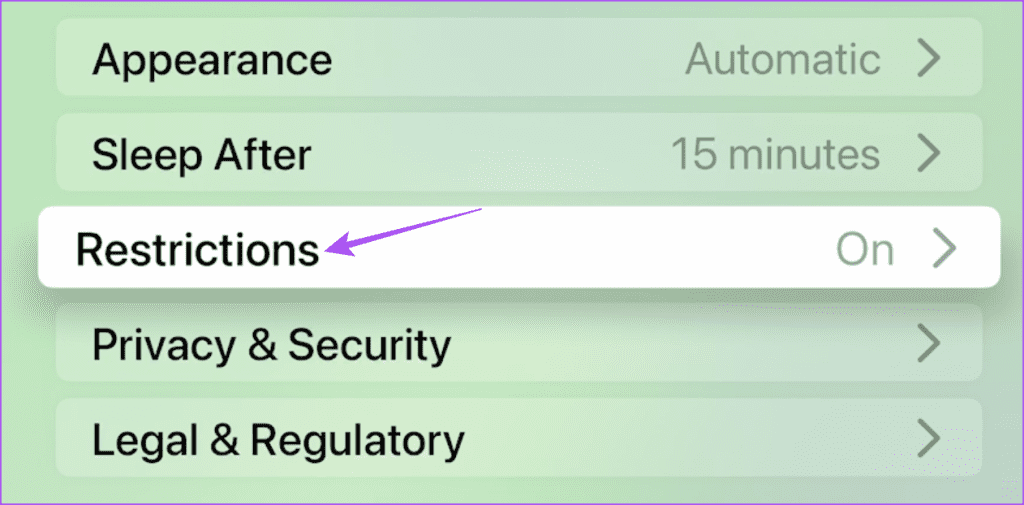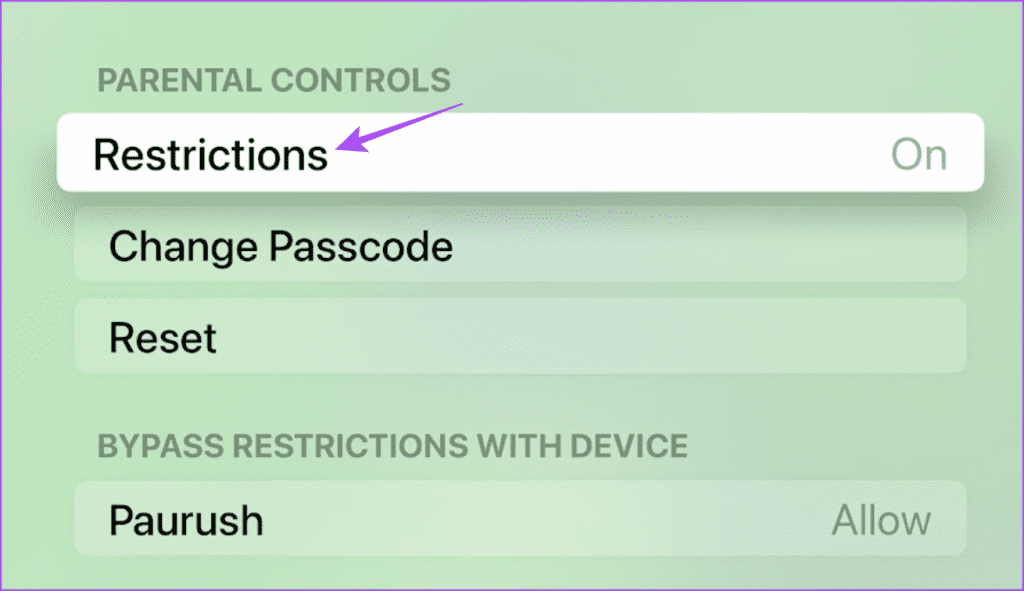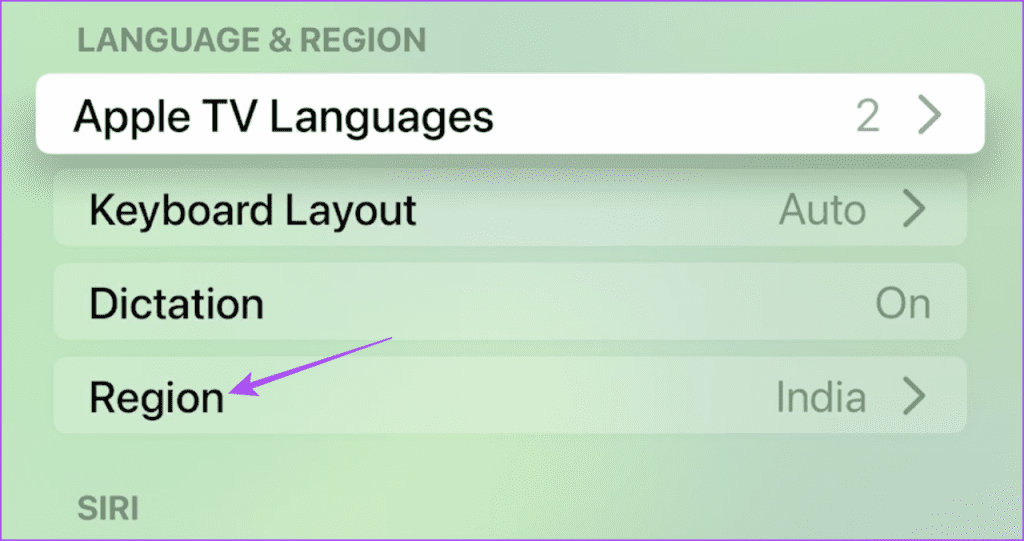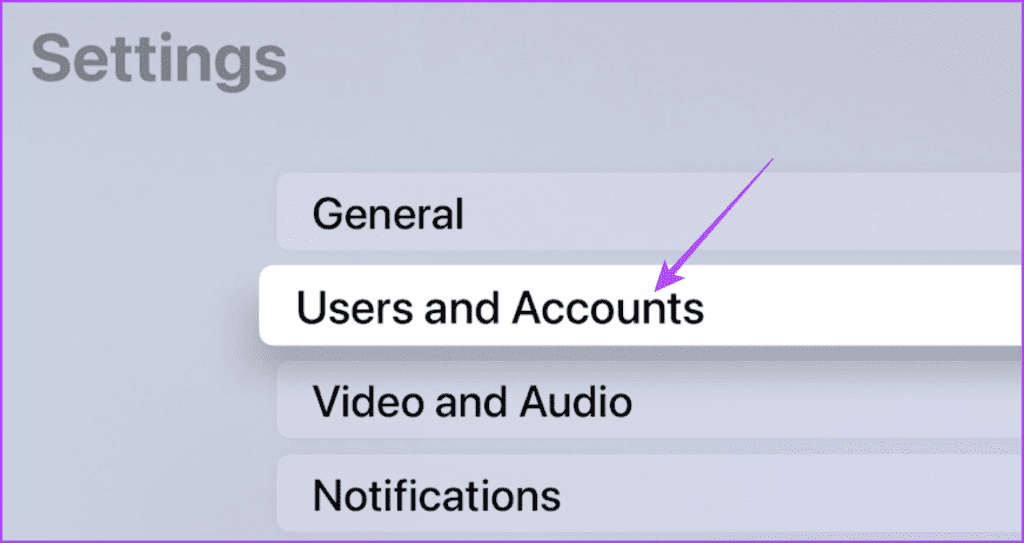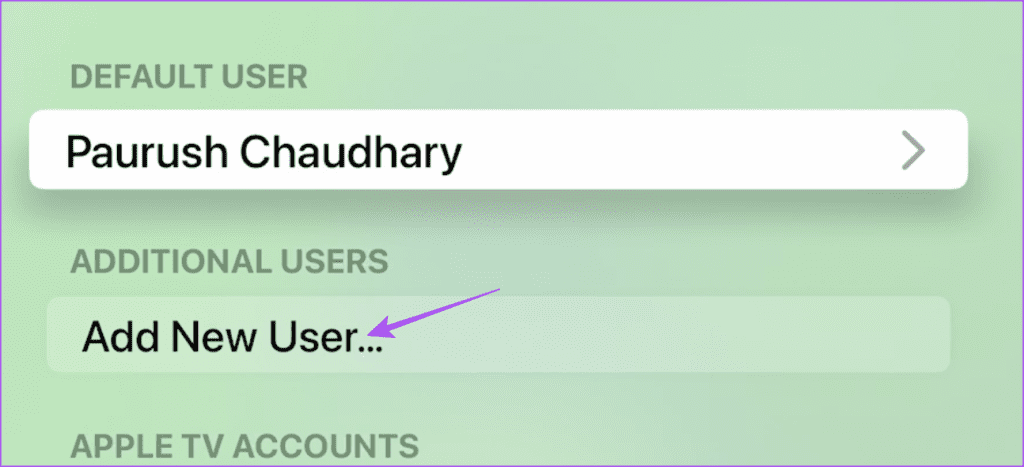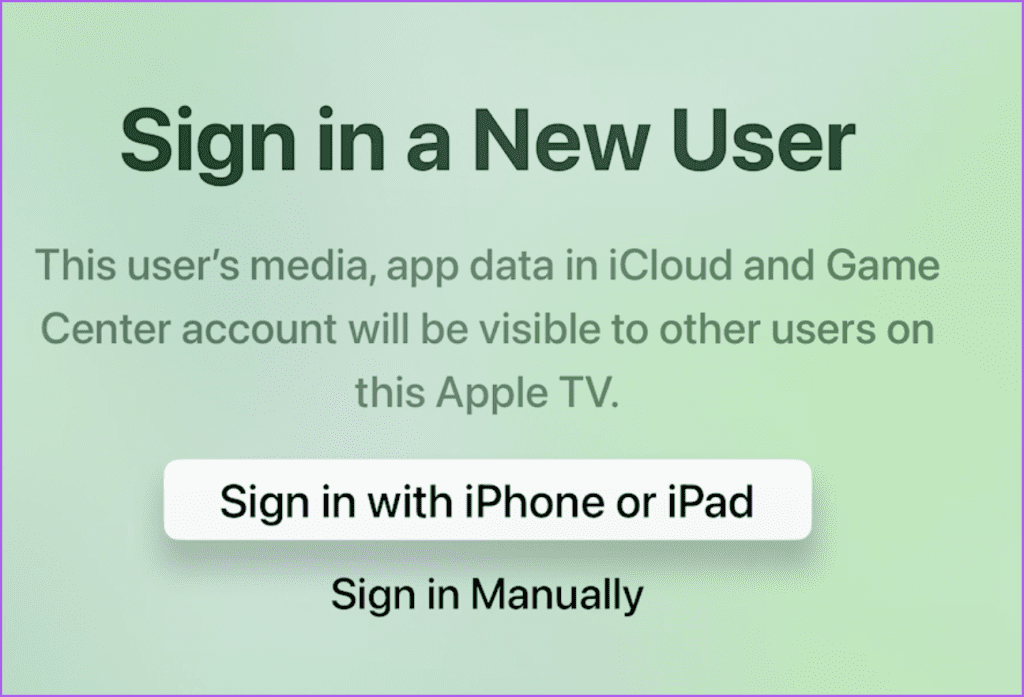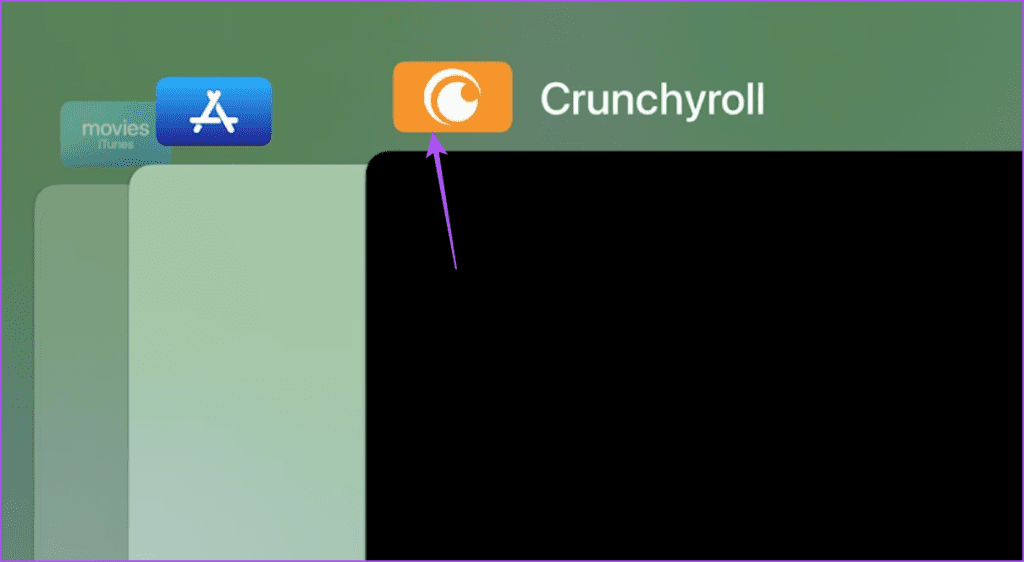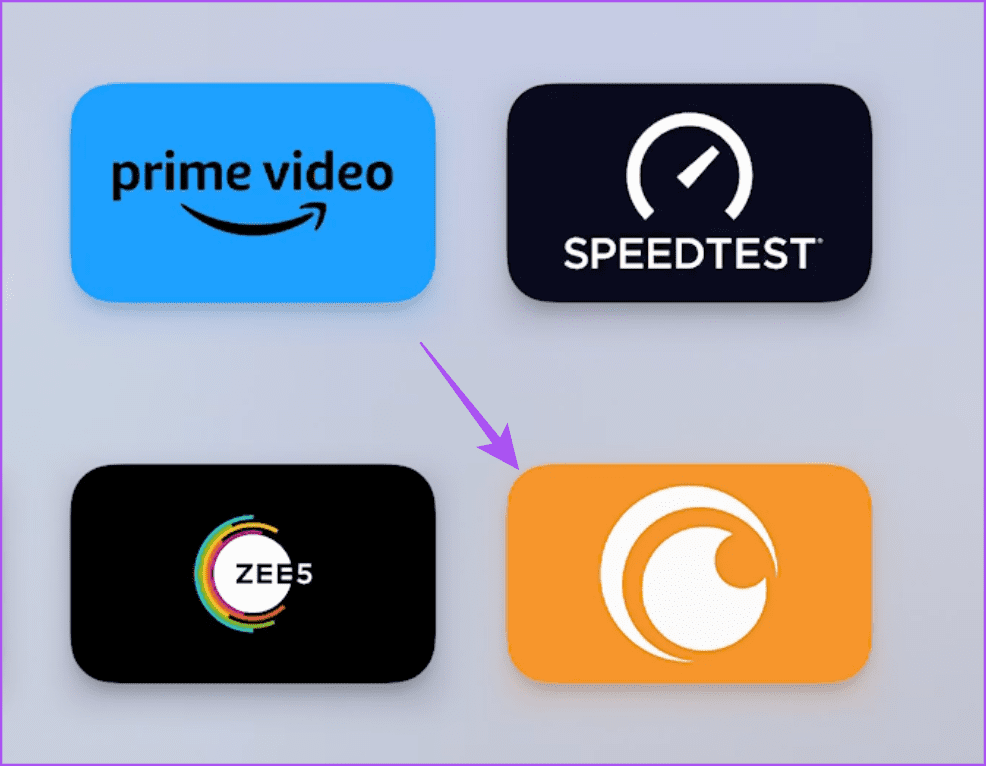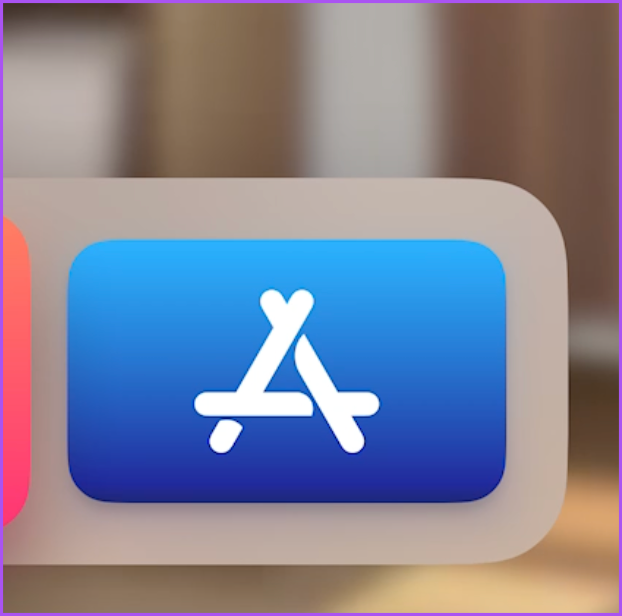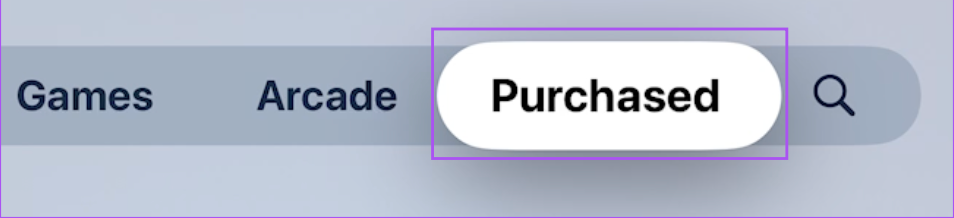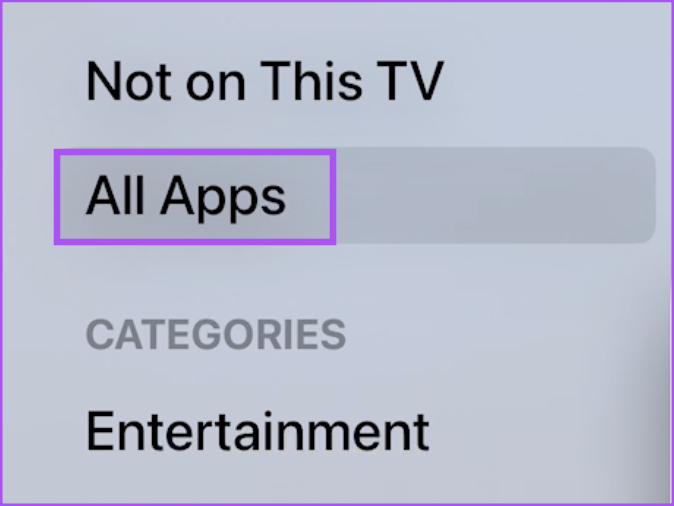Puedes descargar Crunchyroll en tu Apple TV para ver tus animes favoritos en una pantalla más grande. Funciona como cualquier otra aplicación de streaming para controlar fácilmente tus atracones de anime.

Sin embargo, algunos usuarios se quejan de que la aplicación no funciona como desean en sus modelos de Apple TV. Ya hemos cubierto las soluciones para usuarios de Android TV . En esta publicación, compartimos las mejores soluciones para Crunchyroll que no funciona en su modelo de Apple TV.
1. Verifique el estado de su suscripción
Si Crunchyroll no funciona en tu Apple TV, debes verificar el estado de tu suscripción. Es posible que su pago anterior no se haya procesado a tiempo. Aquí se explica cómo comprobarlo y confirmarlo.
Paso 1: abra el sitio web de Crunchyroll en un navegador web en su computadora.
Visita Crunchyroll
Paso 2: inicie sesión en su cuenta y haga clic en el ícono de perfil en la esquina superior derecha.
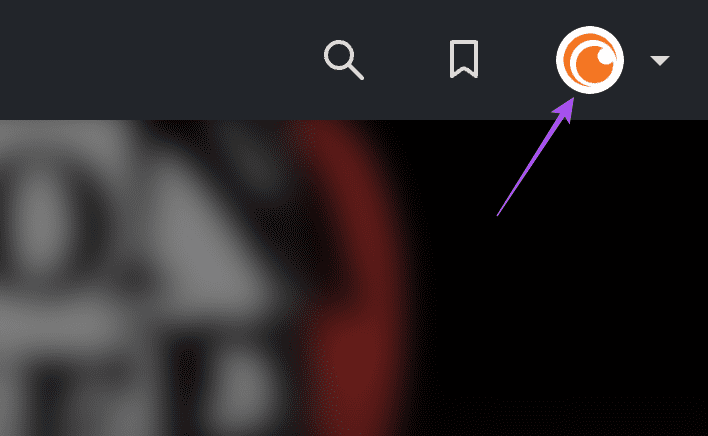
Paso 3: haga clic en Mi cuenta.
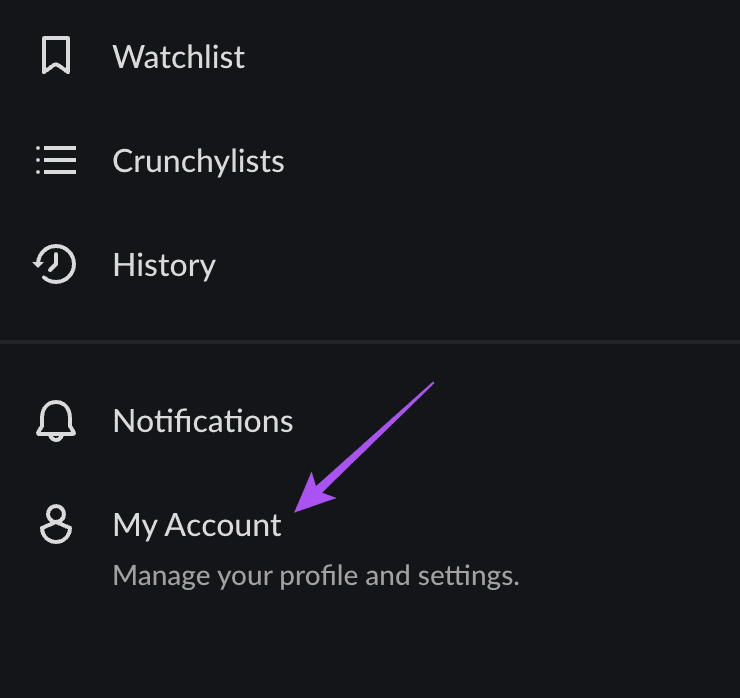
Paso 4: haga clic en Información de membresía en el menú de la izquierda.
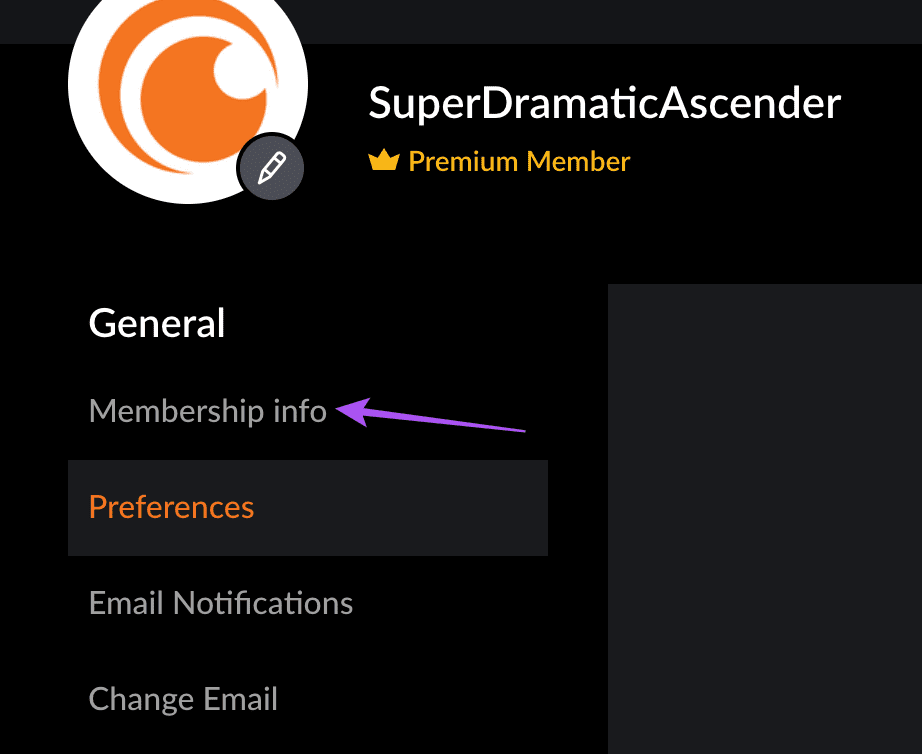
Paso 5: Puedes verificar el estado de tu membresía con Crunchyroll. Si desea cambiar su información de pago, haga clic en Métodos de pago en la parte inferior izquierda.
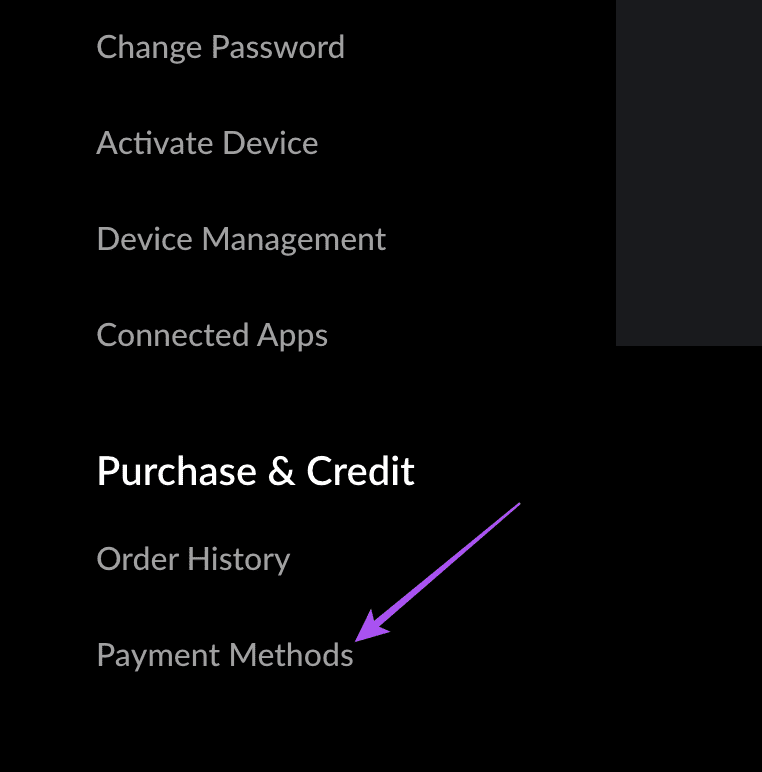
2. Eliminar controles parentales en Apple TV
Si no puede acceder a ciertas categorías de contenido en Crunchyroll, puede desactivar los controles parentales en su Apple TV, principalmente porque algunas categorías de contenido tienen contenido e idioma para adultos. Habilitar los controles parentales evita el acceso no deseado a los niños y jóvenes en el hogar. Aquí se explica cómo eliminar los controles parentales en Apple TV.
Paso 1: desde la pantalla de inicio, abra la aplicación Configuración.

Paso 2: seleccione General.
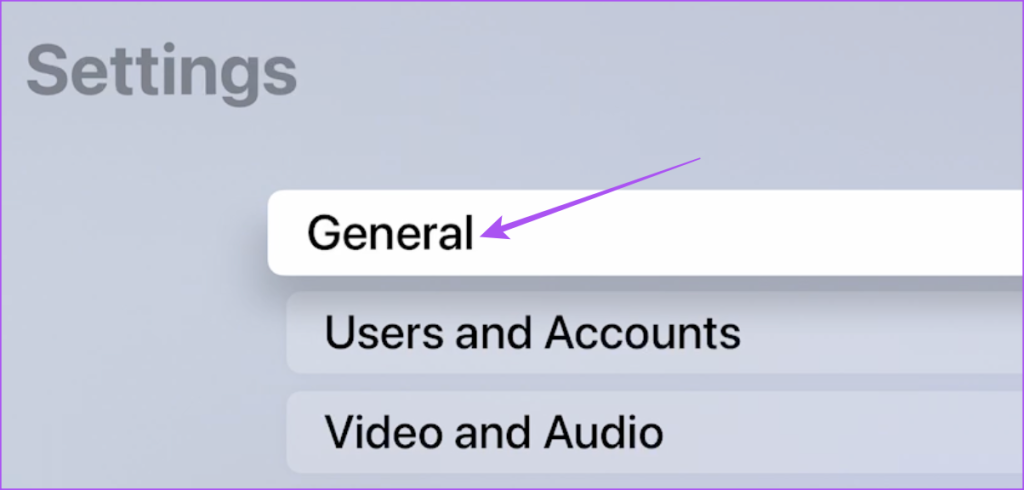
Paso 3: desplácese hacia abajo hasta Restricciones.
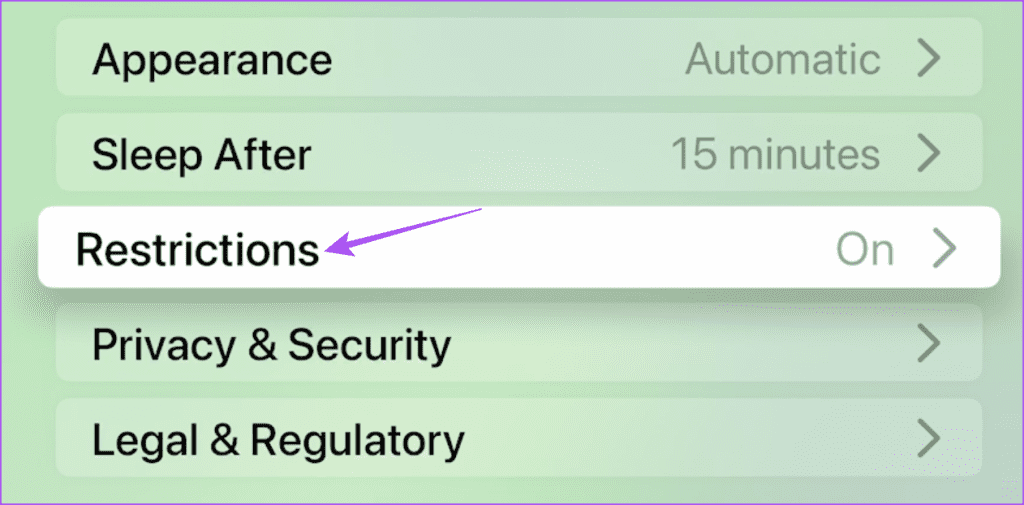
Paso 4: Ingrese el PIN de control parental o apruebe desde su iPhone o iPad cercano.
Paso 5: Seleccione Restricciones en Controles parentales para desactivar los Controles parentales.
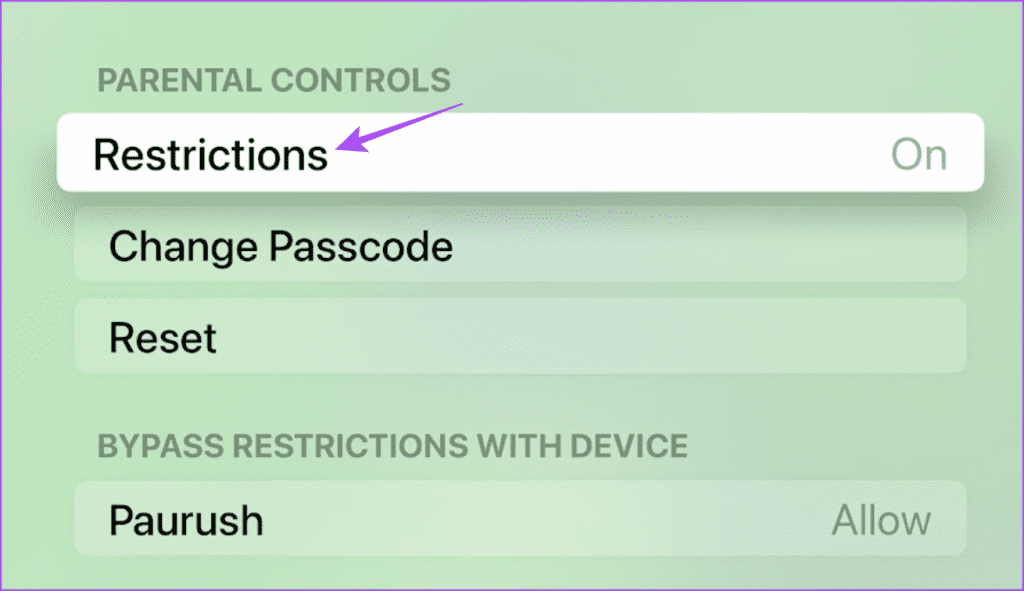
Si no desea eliminar los controles parentales, puede desplazarse hacia abajo y seleccionar Restricciones de contenido permitido para eliminar los límites de edad para los programas.
Después de eso, cierre la aplicación Configuración y abra Crunchyroll para verificar si puede ver todas las categorías de contenido.
3. Verifique la configuración regional
Si Crunchyroll sigue mostrando el error "Algo salió mal" en su Apple TV, verifique la configuración regional. La plataforma de streaming muestra contenido disponible en la región seleccionada. Si la aplicación no reproduce contenido específico o no incluye un anime específico, puedes cambiar la región en Apple TV.
Paso 1: en la pantalla de inicio, vaya a Configuración.

Paso 2: seleccione General.
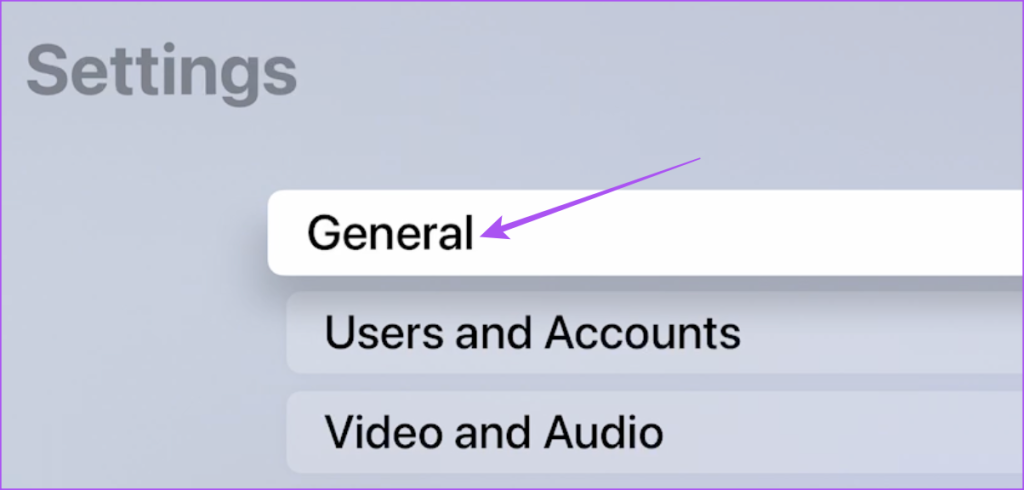
Paso 3: desplácese hacia abajo y seleccione Región.
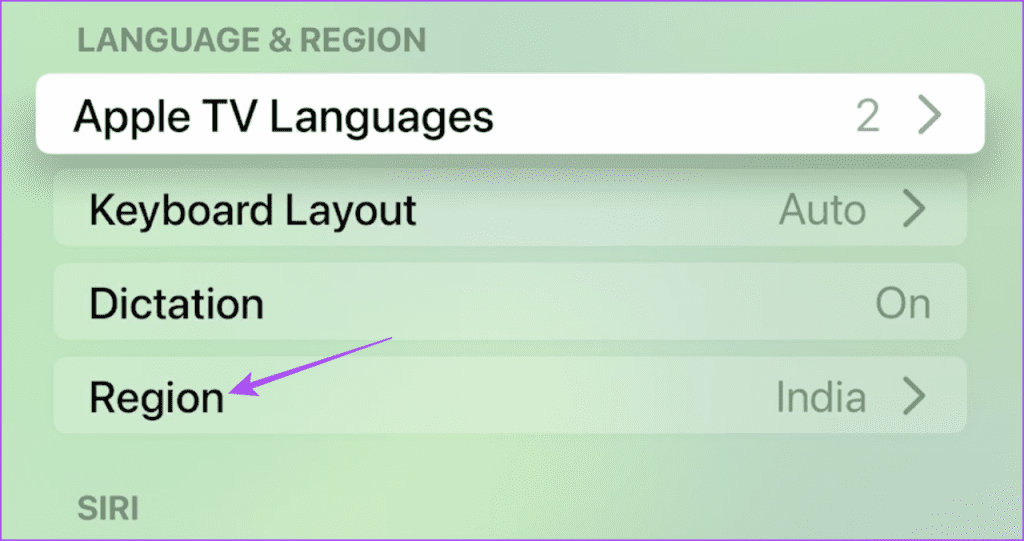
Paso 4: seleccione una nueva región de la lista de países.
Tenga en cuenta que esto podría afectar el contenido que se muestra en otras plataformas como Amazon Prime Video y Netflix. Por lo tanto, le sugerimos que vuelva a su región natal después de ver el contenido de Crunchyroll.
4. Agregar una nueva cuenta de usuario
Una cuenta de usuario adicional siempre puede ayudar a solucionar errores peculiares, especialmente cuando no se puede descubrir la causa raíz. Puedes agregar una nueva cuenta de usuario en tu Apple TV y verificar si la aplicación Crunchyroll aún no funciona. Aquí se explica cómo hacerlo.
Paso 1: abre la aplicación Configuración en la pantalla de inicio de tu Apple TV.

Paso 2: seleccione Usuarios y Cuentas.
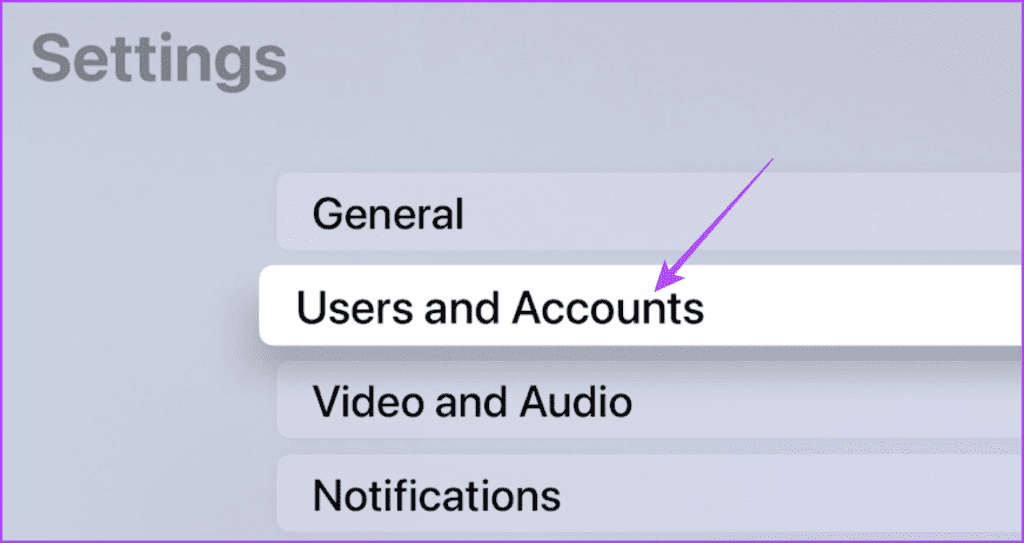
Paso 3: seleccione Agregar nuevo usuario.
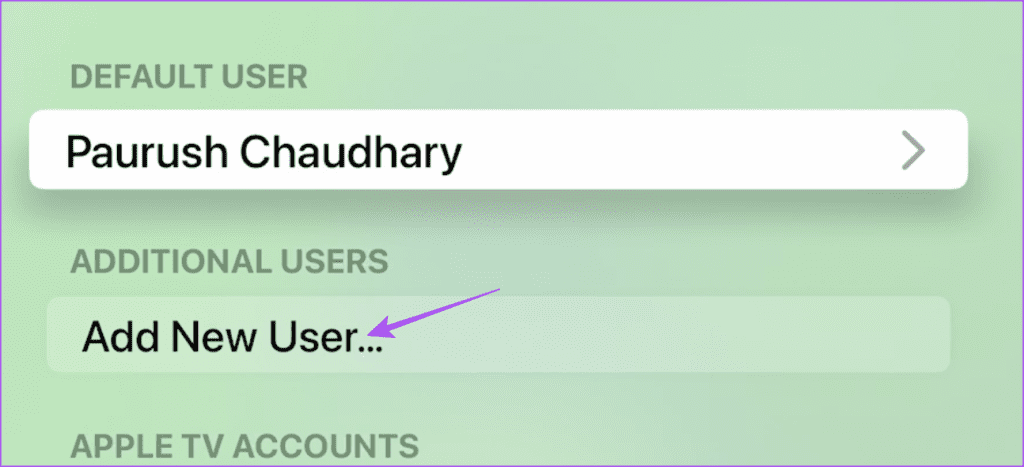
Paso 4: sigue los pasos que aparecen en pantalla para iniciar sesión con una nueva cuenta de usuario en tu Apple TV.
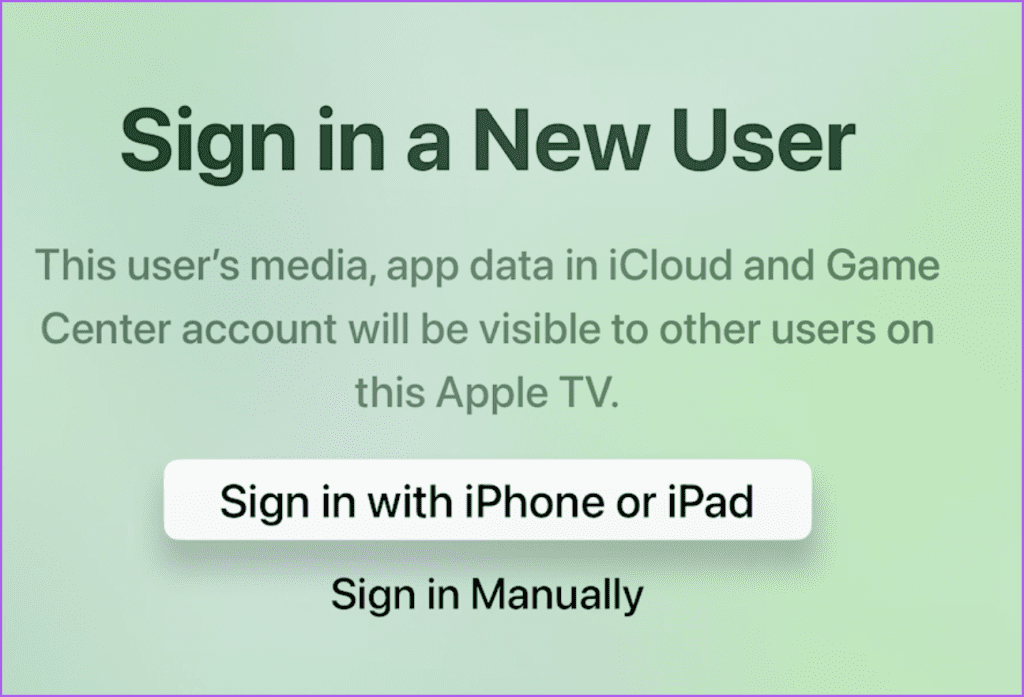
Después de eso, descargue la aplicación Crunchyroll e inicie sesión con sus credenciales para verificar si puede ver todas las categorías.
5. Conéctese a una red Wi-Fi de 5 GHz
Si tienes un enrutador de doble banda, puedes intentar conectar tu modelo de Apple TV con una banda de frecuencia de 5 GHz. Esto debería aumentar la velocidad de Internet y ayudarte a ver tu contenido si tienes problemas de reproducción en Crunchyroll.
6. Forzar el cierre y reiniciar la aplicación Crunchyroll
Puedes forzar el cierre y el reinicio de la aplicación Crunchyroll en tu modelo de Apple TV. Esto le dará a la aplicación un nuevo comienzo para seguir esta solución. Recomendamos utilizar la función Deslizar y hacer clic en el control remoto de su Apple TV.
Paso 1: En el control remoto de tu Apple TV, presiona dos veces el botón TV para revelar las ventanas de la aplicación en segundo plano.

Paso 2: use el botón de navegación izquierdo en su control remoto para buscar la aplicación Crunchyroll.
Paso 3: Desliza hacia arriba la ventana de la aplicación Crunchyroll para forzar el cierre de la aplicación.
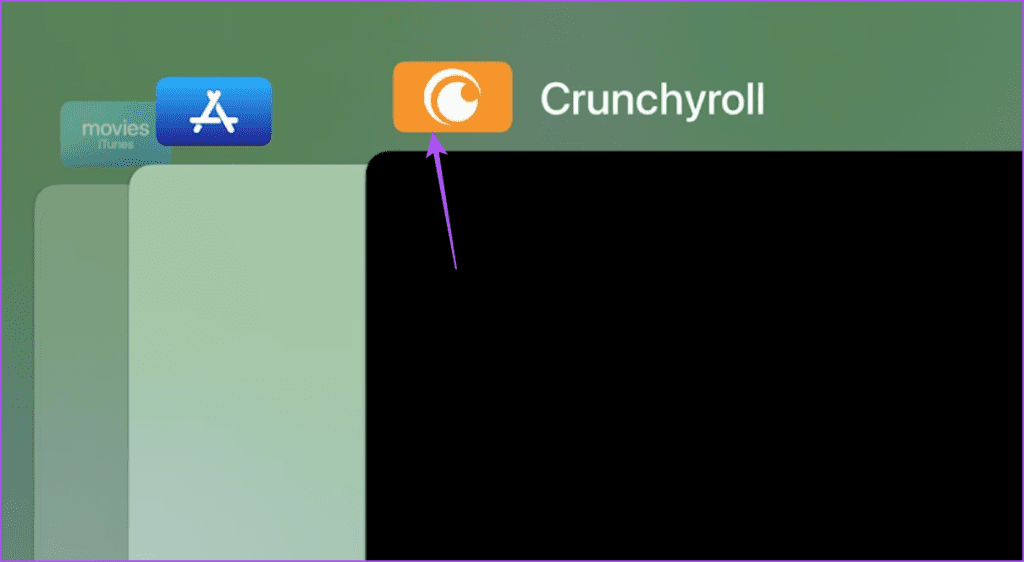
Paso 4: reinicie Crunchyroll y verifique si el problema está resuelto.
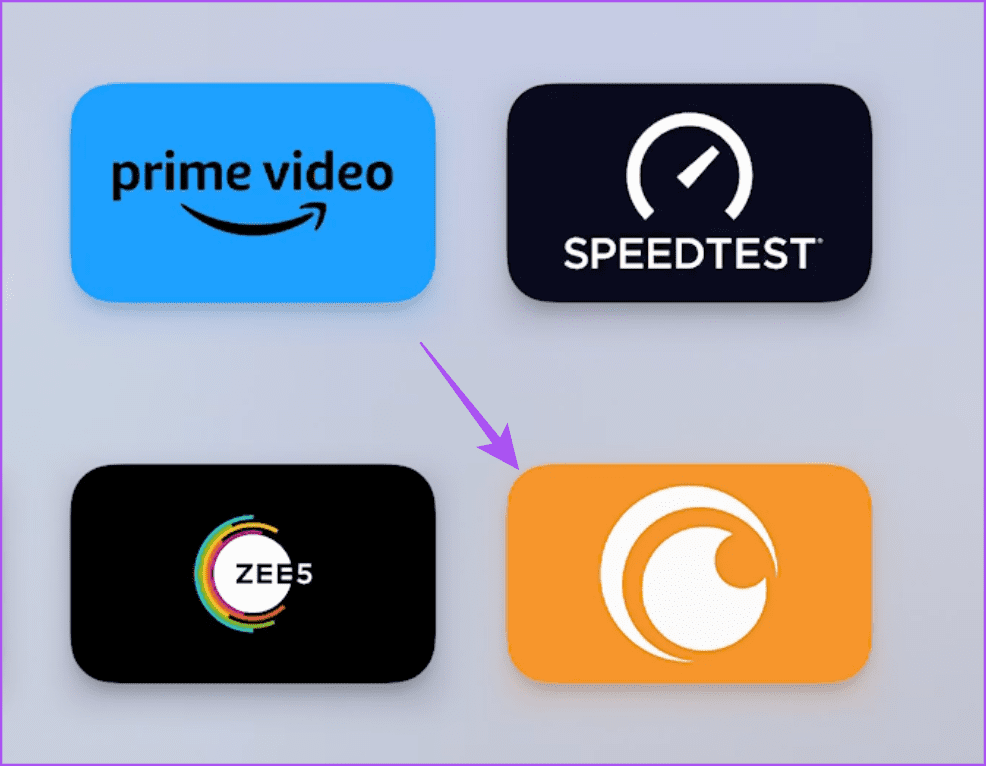
7. Actualiza la aplicación Crunchyroll
Si ninguna de las soluciones funciona, intente instalar la última versión de la aplicación Crunchyroll en su Apple TV. Así es como puedes hacerlo.
Paso 1: abre la App Store en tu Apple TV.
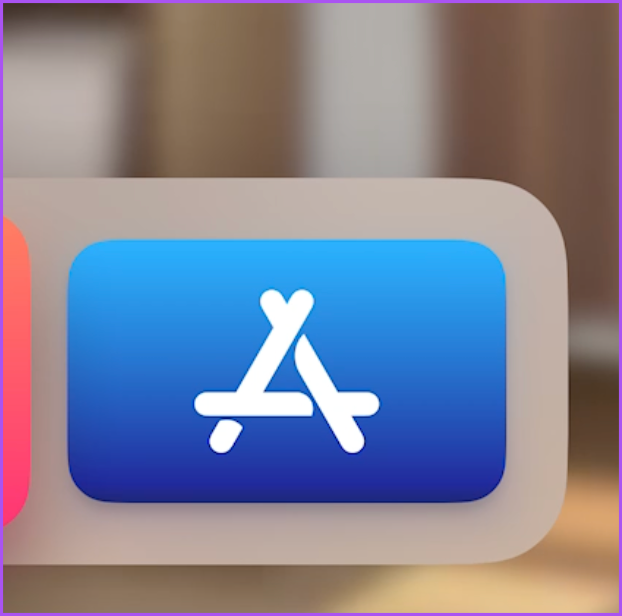
Paso 2: seleccione Comprado en la barra de menú superior.
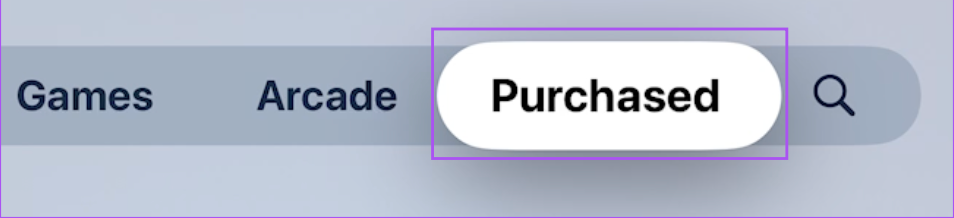
Paso 3: seleccione Todas las aplicaciones en el menú de la izquierda.
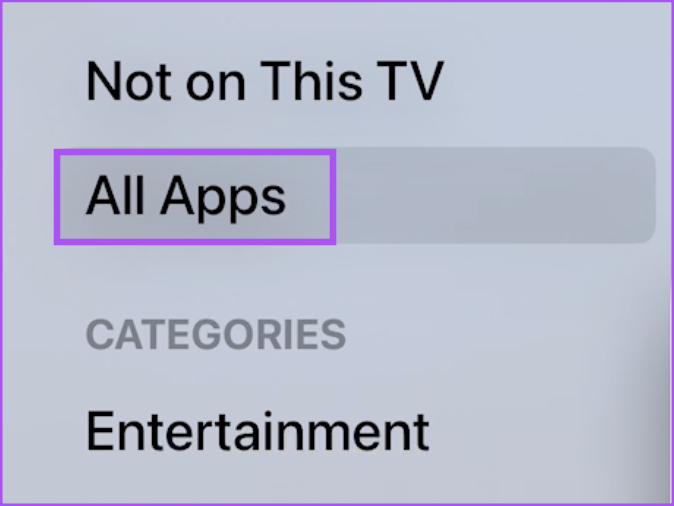
Paso 4: comprueba si la actualización de la versión está disponible para Crunchyroll.
Paso 5: Después de instalar las actualizaciones, reinicie Crunchyroll para ver todas las categorías de contenido.
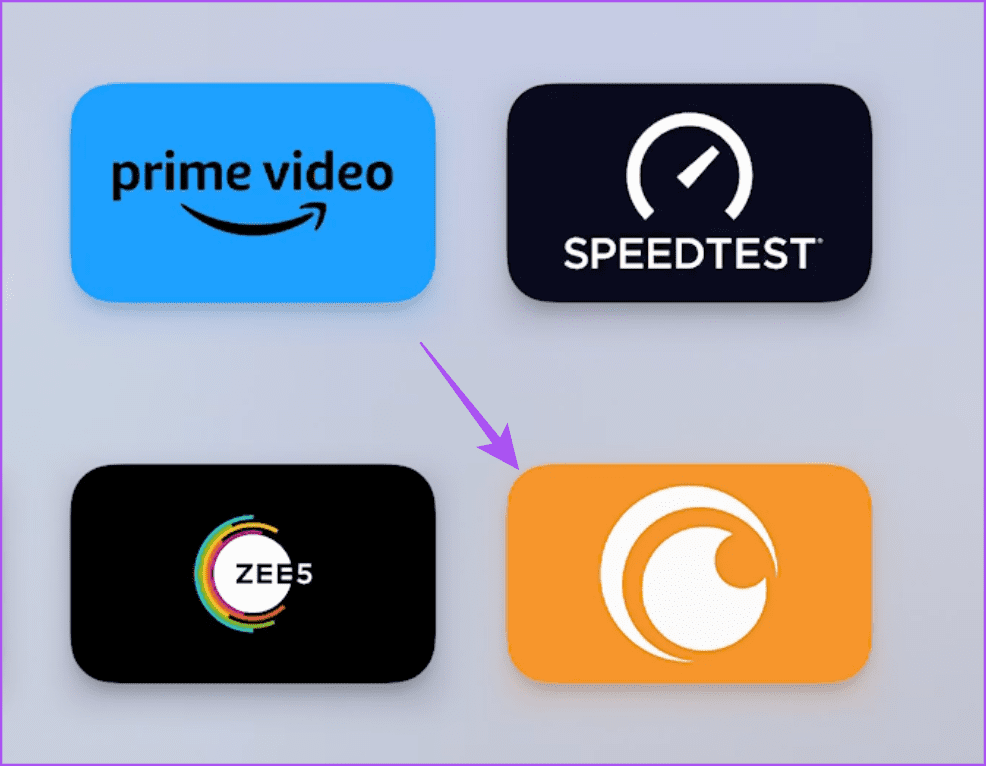
Ver anime en Apple TV
Estas soluciones te ayudarán cuando Crunchyroll no funcione en tu Apple TV. Algunas de estas soluciones ayudarían en lugar de tener que restablecer su Apple TV por completo. Pero puedes consultar nuestra publicación en caso de que los subtítulos no funcionen en Crunchyroll en tu Apple TV .